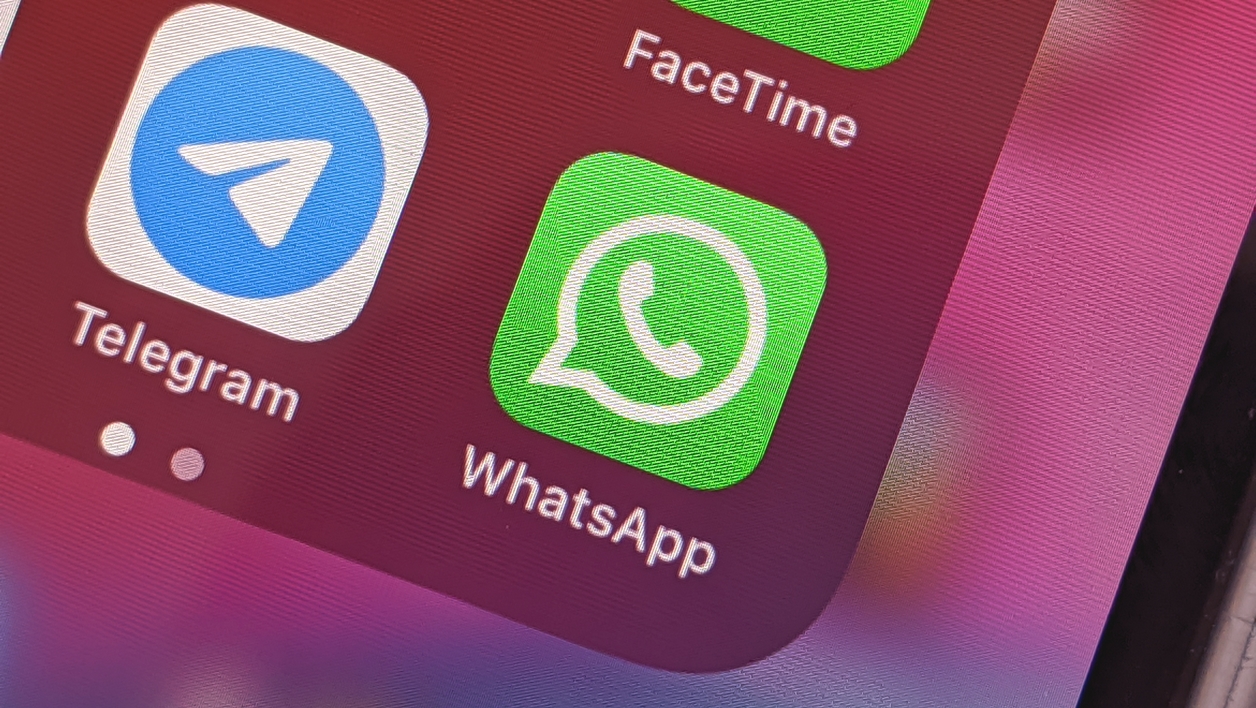Créez des liens d’appels et partagez-les avec vos proches pour leur permettre de rejoindre plus facilement un appel audio ou vidéo.
La dernière mise à jour de WhatsApp sur iOS et Android inaugure plusieurs nouvelles fonctionnalités. Parmi celles-ci, la possibilité de créer en amont des liens d’appels à partager avec vos proches et sur lesquels ces derniers n’auront qu’à cliquer pour rejoindre facilement un appel de groupe, par exemple.
Cette nouvelle fonctionnalité, qui avait été annoncée à la fin du mois d’août, est directement inspirée de ce que proposent déjà les concurrents. Google Meet, Zoom, ou encore l’application FaceTime d’Apple (depuis iOS 15), proposent en effet déjà une fonctionnalité similaire. À une différence près toutefois. Contrairement à ses trois concurrents, les liens d’appels WhatsApp nécessitent que chaque participant possède un compte sur l’application.
Avec cette limitation, cette fonctionnalité perd donc un peu de son intérêt. Elle s’avère néanmoins pratique pour éviter d’avoir à créer en avance un groupe avec tous les participants, ou d’ajouter manuellement des correspondants supplémentaires pendant un appel audio ou vidéo classique, à deux.
1. Mettez à jour WhatsApp
Si ce n’est pas déjà fait, téléchargez la dernière mise à jour de WhatsApp sur votre smartphone Android ou votre iPhone. La fonctionnalité est disponible à partir de la version 22.21.77 sur iOS, et de la version 2.22.21.83 sur Android. Notez que vos correspondants doivent eux aussi utiliser la dernière version de WhatsApp disponible pour pouvoir accéder à vos appels depuis un lien que vous leur envoyez.
2. Accédez aux Appels
Maintenant que l’application est à jour sur votre appareil, ouvrez-la et rendez-vous dans l’onglet dédié aux Appels. Vous devriez y voir l’option Créer un lien d’appel trôner en haut de la liste de vos derniers appels.
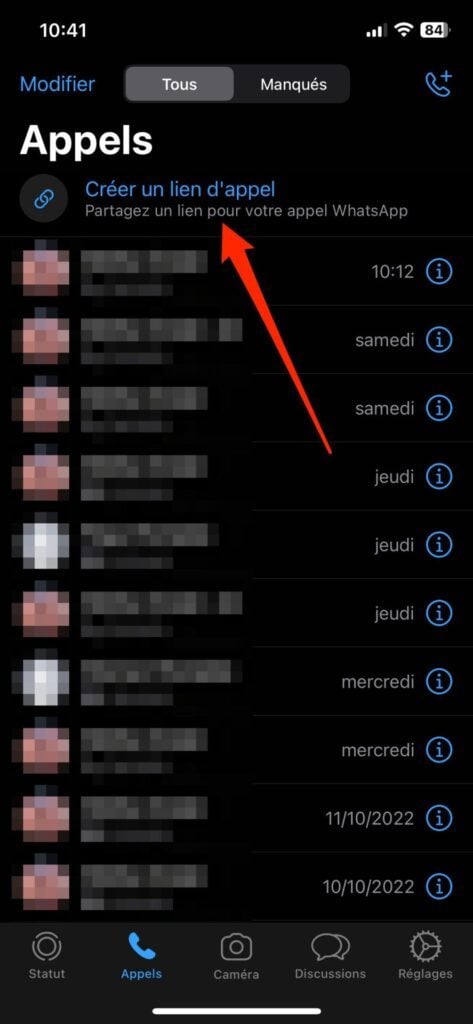
3. Créez un lien
Appuyez à présent sur Créer un appel. Dans le pop-up Nouveau lien d’appel qui s’ouvre est affichée l’URL de l’appel que vous vous apprêtez à créer. Il s’agit d’un lien unique, généré automatiquement par l’application à chaque fois que vous choisissez de créer un nouveau lien. Entrez ensuite dans Type d’appel et choisissez si vous souhaitez créer un appel Vidéo ou Vocal.
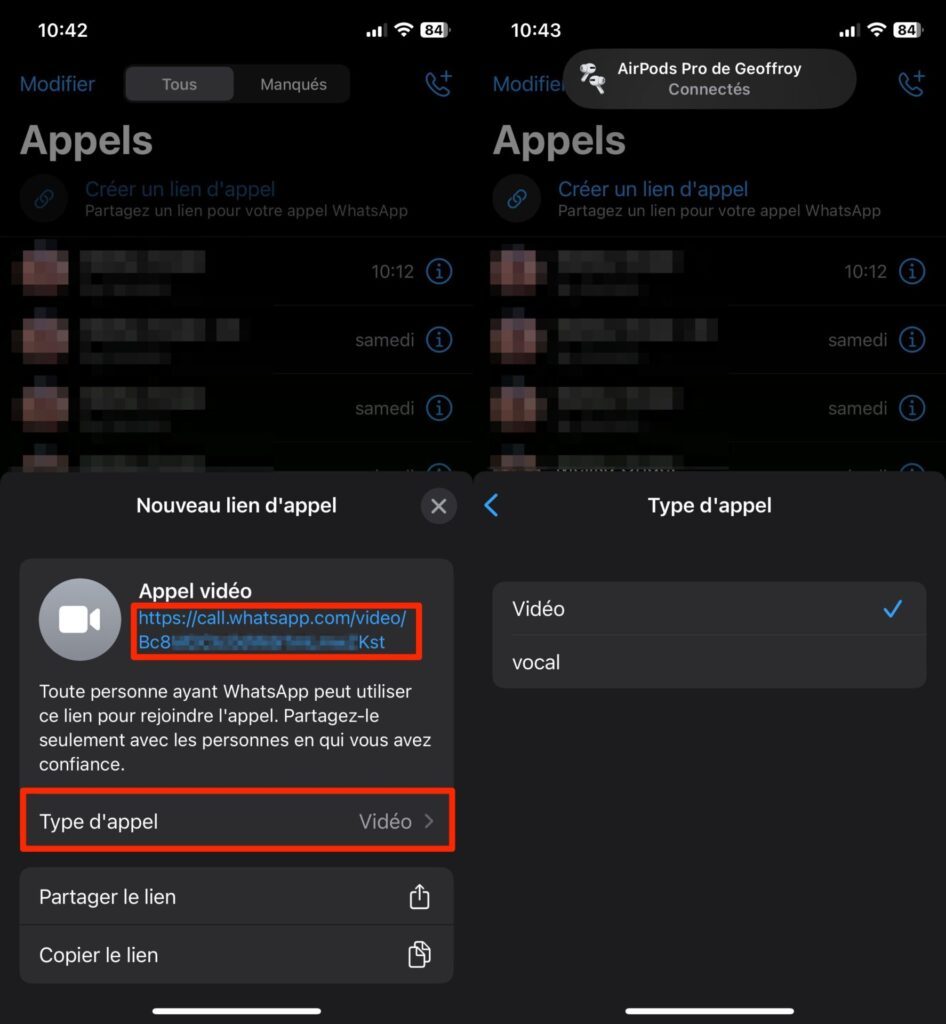
4. Partagez le lien
Deux options sont ensuite proposées pour partager le lien avec vos proches. Vous pouvez, au choix, utiliser l’option Partager le lien proposé par WhatsApp et ensuite sélectionner l’option de partage qui vous sied, ou choisir tout simplement de Copier le lien. Si vous optez pour cette seconde option, vous n’aurez qu’à coller le lien dans un e-mail, un SMS ou encore une autre messagerie instantanée pour le partager avec les personnes que vous souhaitez accueillir dans votre appel.
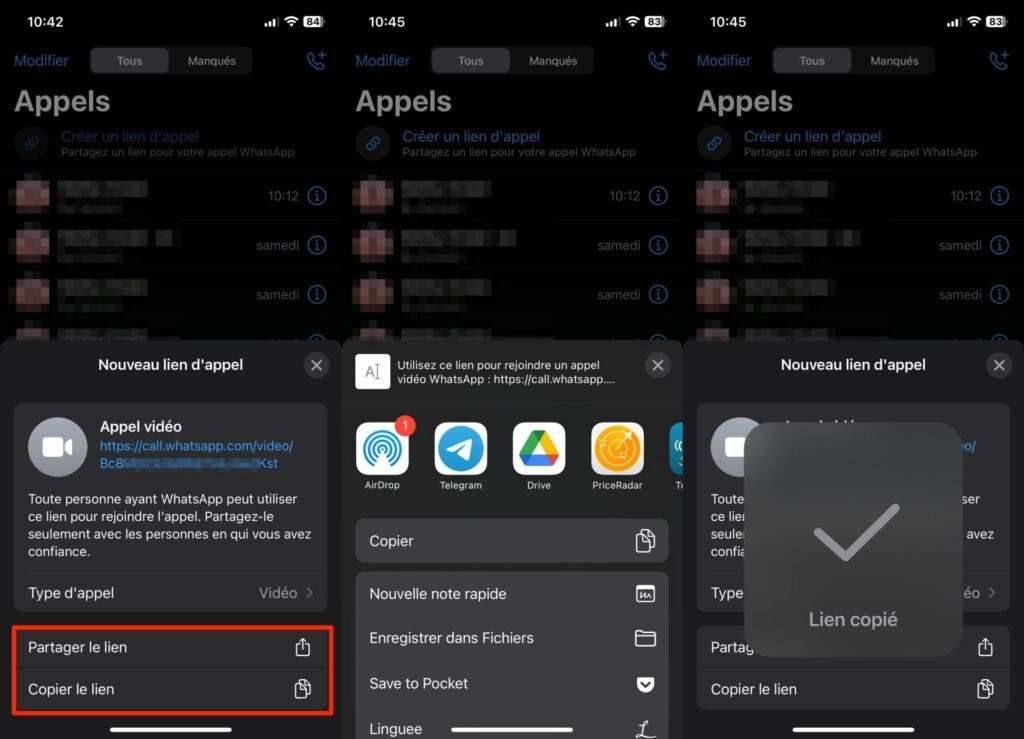
Ne partagez ce lien qu’avec les personnes en qui vous avez confiance. Gardez en tête que n’importe quelle personne en possession de ce lien pourra rejoindre l’appel.
5. Entrez dans votre appel
Une fois que votre lien est partagé, ne fermez pas immédiatement le pop-up Lien d’appel. Appuyez sur l’URL générée pour accéder à votre appel, puis dans la fenêtre Appel WhatsApp qui s’affiche, appuyez sur Rejoindre.
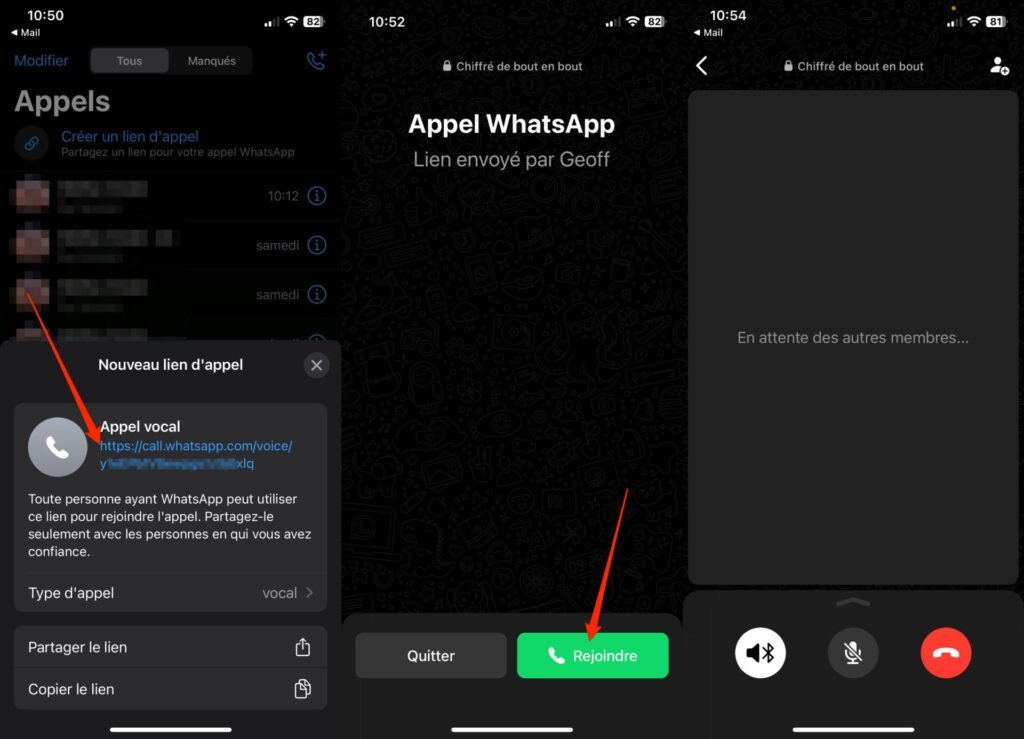
6. Accueillez vos correspondants
Lorsque vos correspondants cliquent sur l’URL que vous leur avez envoyée, WhatsApp s’ouvrira et ils devront également appuyer sur le bouton Rejoindre pour accéder à votre appel.
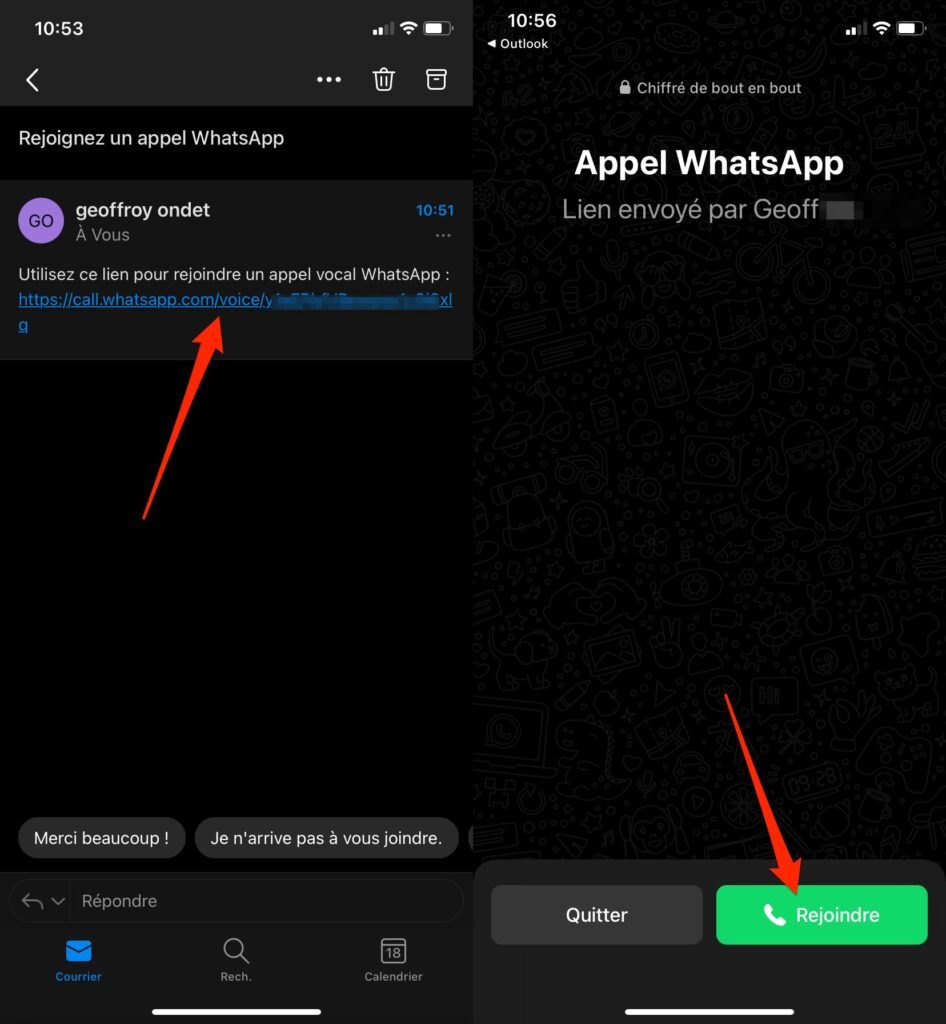
De votre côté, lorsqu’un de vos correspondants rejoint votre appel, son avatar s’affiche automatiquement sur l’écran de votre appareil. Vous pourrez ensuite gérer l’appel comme n’importe quel appel groupé.